บน iOS 18 หลายคนอาจจะลืมไปแล้วว่ามี Game Mode หรือโหมดเกมเพื่อรีดประสิทธิภาพให้มากขึ้นเมื่อ iPhone เปิดเกมขึ้นมา ซึ่งการทำงานนี้จะเกิดขึ้นอัตโนมัติเพื่อให้เราเล่นเกมได้แบบลื่นๆ รวมถึงการเชื่อมต่อจอยผ่านบลูทูธก็เสถียรมากขึ้นเช่นกัน โดยระบบการทำงานของ Game Mode นี้เป็นยังไง และปิดการทำงานได้ทางไหนบ้าง เรามีมาให้ชมกันทั้งหมดครับ

ก่อนอื่นเลย Game Mode จะเป็นการลดกิจกรรมพื้นหลังให้เหลือน้อยที่สุดเพื่อรักษาเฟรมเรทให้สูงและสม่ำเสมอสำหรับการเล่นเกมต่อเนื่องหลายชั่วโมง ซึ่งยังช่วยในเรื่องการเชื่อมต่อต่างๆ ที่เกี่ยวกับอุปกรณ์การเล่นเกมก็ทำได้ดีขึ้นด้วย และหูฟัง AirPods Pro 2 ที่ถูกเชื่อมต่อก็จะได้ค่าความหน่วงหรือ Latency ลดลงเพื่อให้ภาพและเสียงนั้นตรงกันแบบเรียลไทม์ ขณะที่ AirPods 3, AirPods Pro และ AirPods Max ก็ยังรองรับ Personalized Spatial Audio ด้วย
สำหรับการเปิดใช้งาน Game Mode นั้นจะเกิดขึ้นอัตโนมัติ โดยที่เราไม่ต้องทำอะไรเลย ซึ่งจะมีแถบ Pop Up ขึ้นมาว่ากำลังเปิดอยู่ ขณะที่การปิดก็ทำได้ง่ายเหมือนกันครับ

วิธีการปิด Game Mode บน iOS 18
- เปิดเกม
- กดที่แถบ Pop Up ในขึ้นว่า “Game Mode ON“
- เลือก “ปิด“
- เสร็จสิ้น
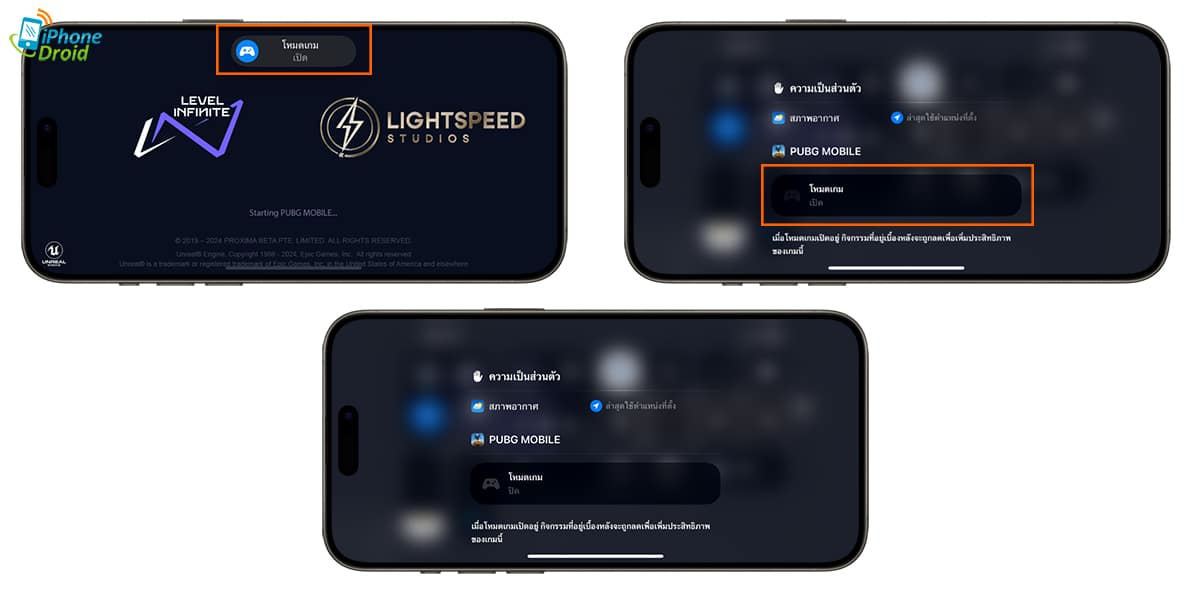
ทั้งนี้หากกดที่แถบ Pop Up ไม่ทัน ก็สามารถปัดลงเพื่อเปิดแถบ Control Center > ที่ด้านบนจะมีคำว่า “โหมดเกม” และให้กดเข้าไป > กด “ปิด“
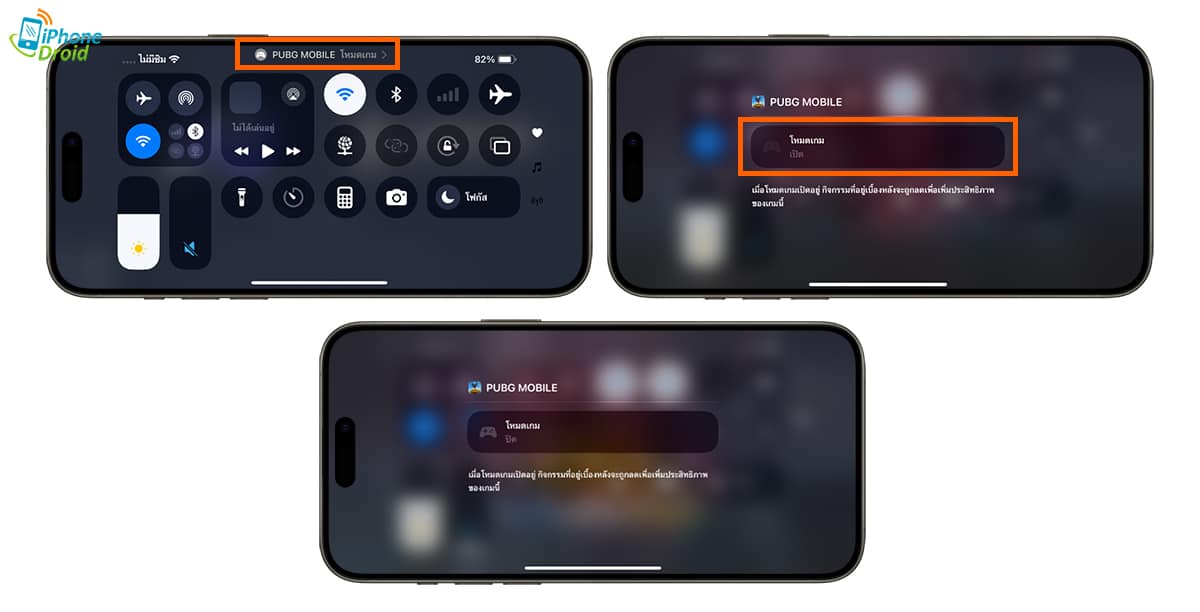
ในการปิด Game Mode จะทำให้กิจกรรมพื้นหลังเป็นไปตามปกติและจะไม่ใช้ทรัพยากรระบบไปที่เกมแบบ 100% ครับ
สำหรับ Game Mode นั้นรองรับกับการใช้งานทุกรุ่นที่อัปขึ้นมาเป็น iOS 18 ได้ เพราะ Apple ไม่ได้ระบุถึง iPhone ที่รองรับเอาไว้ครับ